昨天各位小伙伴都很开心的领取了自己的SSL证书,但是大部分小伙伴却不知道如何部署,也许是因为第一次接触SSL这种高端的东西吧,不过个人觉得就是懒懒懒。。。本来小编也挺懒的,但是答应了各位小伙伴的,那么今天就教大家如何在IIS环境下部署HTTPS证书吧。(建议在PC端阅读)
1、首先我们要取走我们的证书,保存在我们本地的电脑里,然后复制到服务器即可。
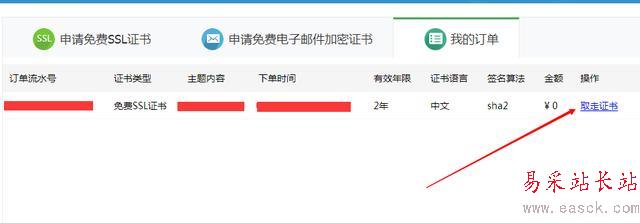
2、取走后接下来干嘛?当然是打开文件看看里面有些什么啊。我们找到IIS那个压缩包并解压。
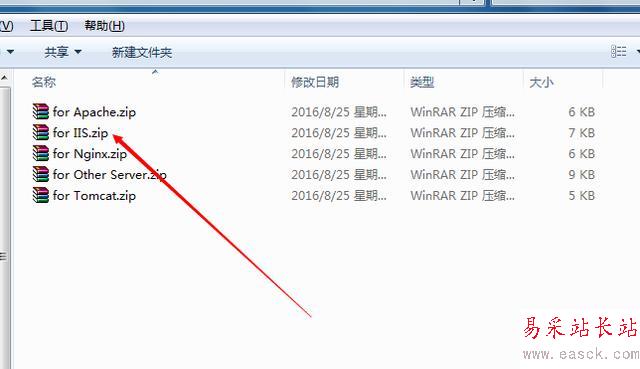
3、解析得到pfx文件,也就是我们需要部署域名的证书文件。
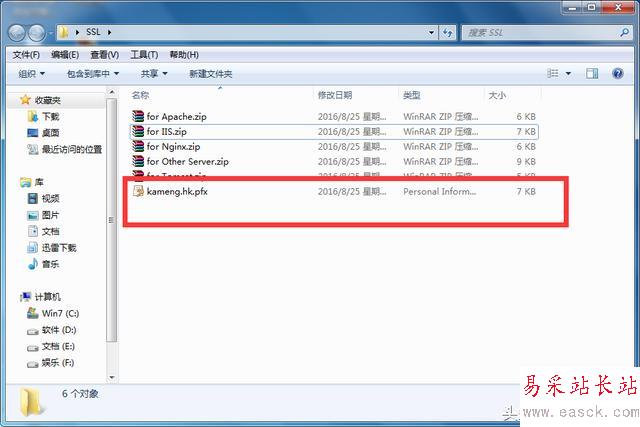
4、小伙伴们可以在服务器上进行这些解析,不过也可以像小编一样在本地进行,然后在服务器内创建个文件夹,把需要的东西复制进去即可。(不要用剪切,你知道的,就算你不知道你也会去百度的)
5、然后打开服务器的IIS控制面板。

6、然后打开IIS的主页找到服务器证书栏,双击打开即可。
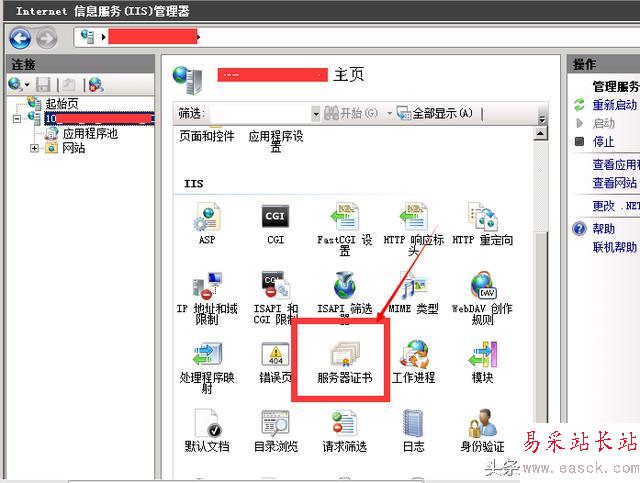
7、双击打开后,选择导入,导入我们刚刚解压得到的pfx文件,这个pfx文件就是你需要部署域名的那个文件。

8、这个时候我们带https打开我们部署的网站,现在显示的还是红色的。
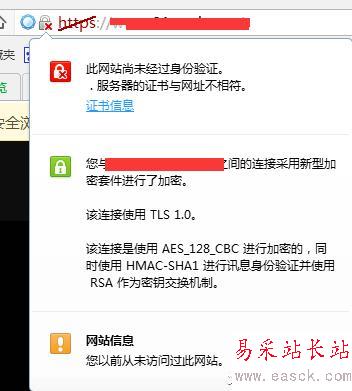
9、现在我们去找到我们需要部署的网站,在服务器网站栏里,双击绑定。
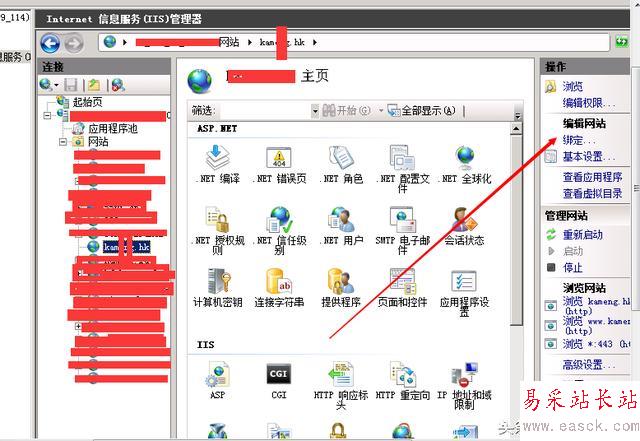
10、然后我们点添加,添加,添加选择https,443端口。
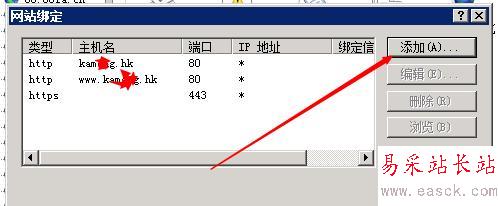

11、这个时候我们通过浏览器打开https的网站。
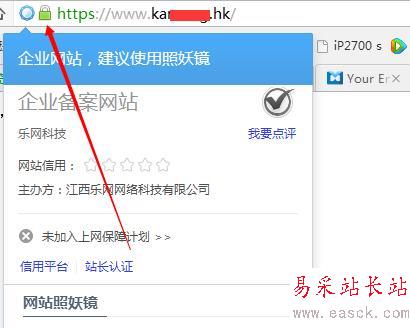
12、绿了有没有?绿了,绿了啊。。。绿了啊。。。爱上一匹野马,可我的家里没有草原,可是它却绿了一片。。。安全小锁标志啊有没有。。。等等,我们是不是忘了点什么东西?当我们再打开www.domain.com的时候,还是灰的啊。还是没有绿啊,这种很想被绿的感觉有没有?(突然好心疼宝宝)。
新闻热点
疑难解答
图片精选